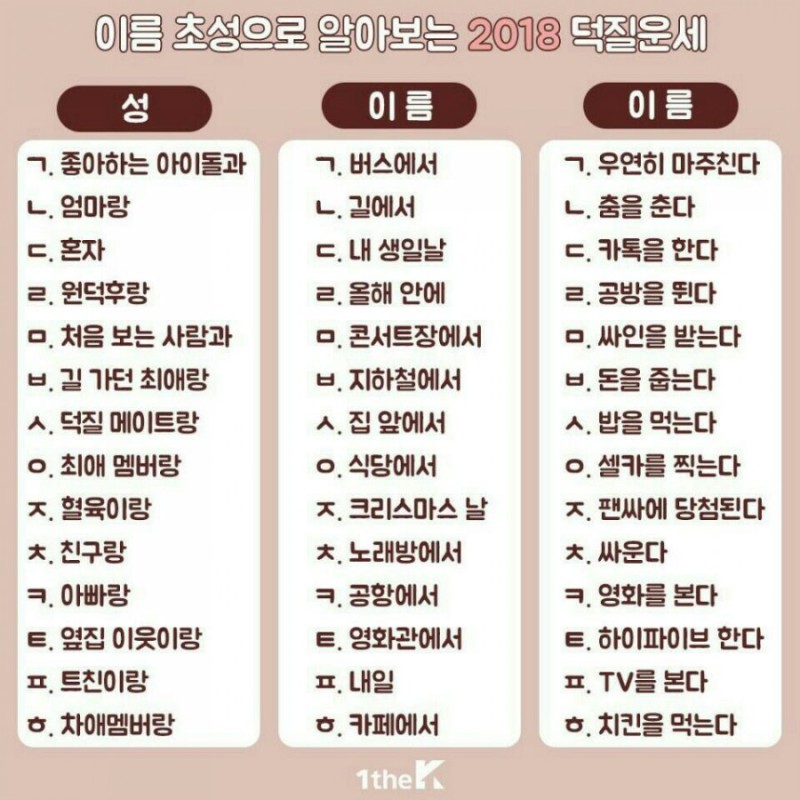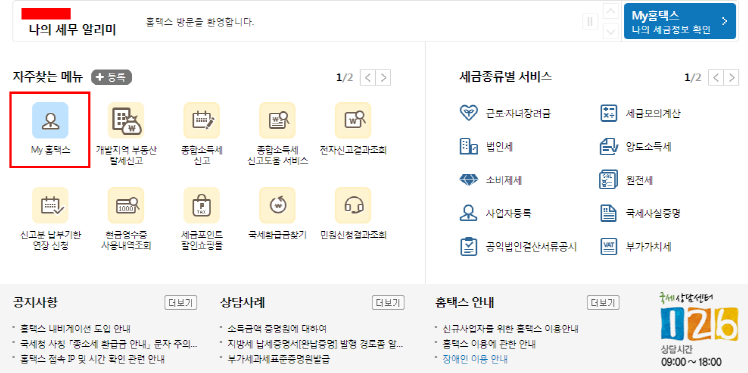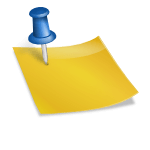안녕하세요 디랩입니다.오늘은 컴퓨터 공동인증서 취득 방법에 대해 자세히 알아보도록 하겠습니다.컴퓨터에서 스마트폰으로 공인인증서를 가져오는 것은 생각보다 쉬워요.어렵지 않아서 쉽게 따라하실 수 있을 것 같아요.우선 주거래은행 앱에 접속하셔야 합니다.농협 NH뱅킹 앱 기준으로 확인하시면 우측 상단의 모든 메뉴 버튼을 누르시고 우측 페이지가 뜨면 인증/보안 항목을 누르고 들어가시면 됩니다.인증/보안 페이지에서는 공동인증서 항목을 클릭하고 목록이 나타나면 인증서 취득 항목을 누르십시오.인증서 취득 목록이 나타나면 PC>스마트폰 항목을 클릭하여 접속하시면 인증번호가 표시됩니다.주거래은행 사이트 접속이때 컴퓨터로 이동하시고 컴퓨터로 이동하신 후 주거래은행 사이트에 접속하시면 됩니다.농협은행 사이트를 기준으로 상단의 인증센터 버튼을 클릭하시고 인증센터 페이지로 이동하신 경우 공동인증서 부분의 인증서 복사 버튼을 클릭하시고 해당 페이지로 이동하시면 인증서 내보내기 버튼을 클릭하신 후 다시 인증서 내보내기 PC>스마트폰 버튼을 클릭하시면 됩니다.인증서 선택 팝업창이 뜨면 스마트폰에 가져올 인증서 선택 및 인증서 비밀번호를 입력하고 확인 버튼을 클릭한 후 인증서 내보내기 팝업창이 뜨면 16자리 인증번호를 입력하고 확인 버튼을 클릭하십시오.인증서가 정상적으로 전송되고 스마트폰에서 인증서 취득 버튼을 클릭하여 팝업창이 뜨면 확인 버튼을 클릭하고, 다시 스마트폰으로 돌아가 하단의 다음 버튼을 누르면 팝업창 인증서가 업로드되었다는 문구가 나타납니다.데이터 케이블로 연결확인 버튼 누르시고 가져온 공동인증서 비밀번호 입력하시면 인증서 저장됩니다.데이터 케이블로 컴퓨터에서 핸드폰으로 가져오는 방법이 있는데, 우선 휴대폰과 컴퓨터를 데이터 케이블로 연결시켜야 합니다.데이터 케이블에 접속하셔서 PC에서 키보드 단축키와 R키를 눌러주시고 실행 팝업창이 뜨면 appdate 입력하시고 확인 버튼을 클릭하여 이동하실 경우 LocalLow 폴더를 두 번 클릭하시면 됩니다.공동인증서 폴더 NPKI 폴더를 찾아 내 PC로 들어가 디바이스나 드라이브에 있는 휴대폰 항목을 클릭하십시오.Phone을 눌러 LocalLow 폴더를 Phone에 복사 붙여넣기 또는 드래그 이동하고 인증서 로그인이 가능한 곳에서 로그인해 보십시오.지금까지 컴퓨터 공동 인증서 취득 방법에 대해 자세히 알아봤습니다.컴퓨터 공동인증서 가져오는 방법이 궁금하신 분들은 참고하셔서 도움이 되셨으면 좋겠습니다.